Izmantojot CCleaner, lai gūtu labumu
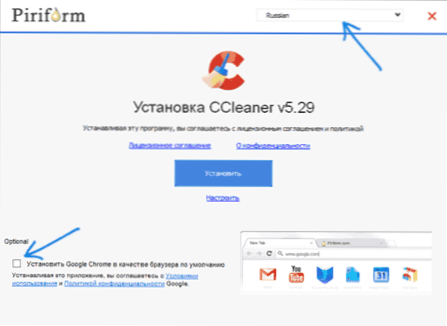
- 2111
- 499
- Ms. Evan Haag
Ccleaner ir vispopulārākā bezmaksas datoru tīrīšanas programma, kas lietotājam nodrošina lielisku funkciju kopumu nevajadzīgu failu noņemšanai un datora veiktspējas optimizēšanai. Programma ļauj izdzēst pagaidu failus, veikt drošu pārlūkprogrammu kešatmiņas un reģistra atslēgu tīrīšanu, padarīt pilnīgu failu izdzēšanu no groza un daudz ko citu, kā arī attiecībā uz iesācēju lietotāja CCLeaner efektivitātes un drošības apvienošanu - iespējams, līderi Šāda veida programma.
Tomēr pieredze rāda, ka vairums iesācēju lietotāju veic tīrīšanu automātiskā režīmā (vai, kas var būt vēl sliktāk, viņi atzīmē visus punktus un notīriet visu iespējamo) un ne vienmēr zina, kā izmantot ccleaner, ko un kāpēc tas notīra un ko tā attīra un to, ko tas notīra, un to, ko tas notīra, un to, ko tas notīra, tas ir iespējams, un, iespējams, labāk nav tīrīt. Tas ir tas, kas tiks apspriests šajā instrukcijās par datora tīrīšanu, izmantojot CCleaner, bez kaitējuma sistēmai. Cm. Arī: kā tīrīt nevajadzīgu failu disku C (papildus CCleaner papildu metodēm), labākās programmas datora tīrīšanai no atkritumiem.
Piezīme: tāpat kā lielākajai daļai datoru tīrīšanas programmu, Ccleaner var radīt problēmas ar Windows vai lejupielādēt datoru, un, neskatoties uz to, ka tas parasti nenotiek, es nevaru garantēt problēmu neesamību.
Kā lejupielādēt un instalēt Ccleaner
Jūs varat lejupielādēt Ccleaner bez oficiālās vietnes https: // www.Skapīša.Com/ru -ru/ccleaner - atlasiet lejupielādi bez maksas apakšā, ja jums nepieciešama bezmaksas versija (diezgan funkcionāla versija, ir pilnībā savietojama ar Windows 10, 8 un Windows 7).
Programmas instalēšana nav sarežģīta (ja instalēšanas programma ir atvērta angļu valodā, augšējā labajā stūrī atlasiet krievu valodu), bet ņemiet vērā, ka, ja datorā nav Google Chrome, tā tiks ierosināta to instalēšanai (jūs var noņemt atzīmi, ja vēlaties atteikties).
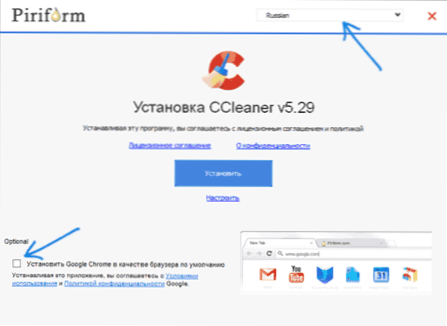
Varat arī mainīt instalēšanas parametrus, noklikšķinot uz pogas "Set" zem "Set".
Vairumā gadījumu kaut ko mainīt instalēšanas parametros nav nepieciešama. Procesa beigās Ccleaner etiķete parādīsies uz darbvirsmas, un programmu var palaist.
Kā izmantot ccleaner, ko izdzēst un ko atstāt datorā
Standarta veids, kā izmantot ccleaner daudziem lietotājiem, ir noklikšķināt uz pogas "Analīze" programmas galvenajā logā un pēc tam - pogas "Tīrīšana" un jāgaida, kamēr dators automātiski notīrīs no nevajadzīgiem datiem.
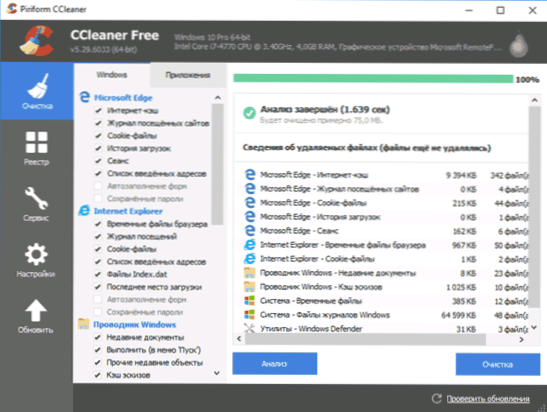
Pēc noklusējuma Ccleaner Deleys ir ievērojams skaits failu un, ja dators ilgstoši nav notīrīts, diskā atbrīvotās vietas lielums var atstāt iespaidu (ekrānuzņēmums parāda programmas logu pēc nesen instalētā Windows 10, izmantošanas tāpēc nav atbrīvots daudz vietas).
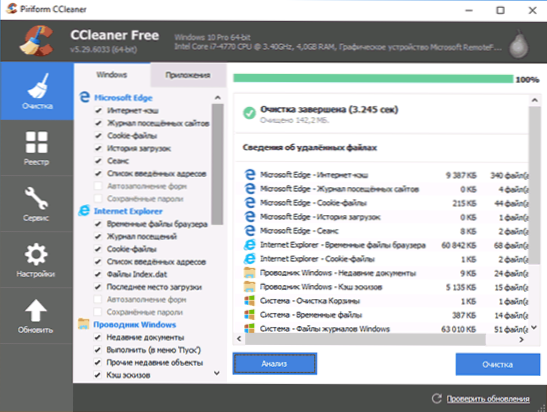
Noklusējuma tīrīšanas parametri ir droši (lai gan pastāv nianses, un tāpēc pirms pirmās tīrīšanas es joprojām ieteiktu izveidot sistēmas atjaunošanas sistēmu), taču jūs varat strīdēties par dažu no tiem efektivitāti un ieguvumiem, nekā es Dariet to.
Daži no punktiem patiešām ir spējīgi iztīrīt diska vietu, bet ne paātrināties, bet, samazinot datora veiktspēju, mēs vispirms runāsim par šādiem parametriem.
Microsoft Edge un Internet Explorer, Google Chrome un Mozilla Firefox pārlūkprogrammas
Sāksim ar pārlūka kešatmiņas tīrīšanu. Kešatmiņas tīrīšanas iespējas, apmeklēto vietņu žurnāls, adrešu saraksts un šīs sesijas pēc noklusējuma ir iekļautas visām pārlūkprogrammām, kas atrodamas sadaļā “Tīrīšana” sadaļā Windows cilnē (iebūvētiem pārlūkiem) un " Pielikums "Cilne" Par trešo daļu pārlūkprogrammas ar pārlūkprogrammām, kuru pamatā ir hroms, piemēram, Yandex pārlūks, tiks parādīts kā Google Chrome).
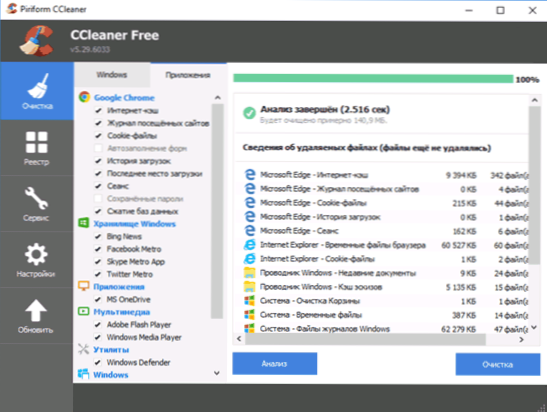
Vai ir labi, ka mēs tīrām šos elementus? Ja esat parasts mājas lietotājs - visbiežāk ne ļoti:
- Pārlūka kešatmiņa ir dažādi vietņu elementi, kas apmeklēti internetā, kurus pārlūkprogrammas izmanto, kad tie tiek vairākkārt apmeklēti, lai paātrinātu lapu ielādi. Pārlūka kešatmiņas tīrīšana, kaut arī tā noņem pagaidu failus no cietā diska, tādējādi atbrīvojot nelielu vietas daudzumu, var izraisīt lēni ielādēšanas lapas, kuras jūs bieži apmeklējat (netīrot kešatmiņu, tie tiktu ielādēti akcijā vai vienībās. sekundes ar tīrīšanu - sekundes un desmitiem sekunžu). Tomēr kešatmiņas tīrīšanu var ieteikt, ja dažas vietnes sāka parādīt nepareizi, un tas ir nepieciešams, lai labotu problēmu.
- Sesija ir vēl viens svarīgs punkts pēc noklusējuma, tīrījot pārlūkprogrammas Ccleaner. Tas nozīmē atvērtas komunikācijas sesiju ar kādu vietni. Ja jūs notīrīsit sesijas (to var ietekmēt arī failus, kas rakstā tiks uzrakstīti atsevišķi), pēc tam pie nākamās ieejas vietnē, kur jau esat ievadījis, jums tas būs jāizpilda.
Pēdējais punkts, kā arī tādu punktu kopums kā ievadīto adrešu saraksts, vēsture (apmeklēto failu žurnāls), un lejupielādes vēsturei var būt jēga notīrīt, ja vēlaties atbrīvoties no pēdām un kaut ko paslēpt, bet, bet paslēpt Ja šāda mērķa nav, tīrīšana vienkārši samazinās pārlūkprogrammu izmantošanas ērtības un viņu darba ātrumu.
Skaidras naudas skices un citi logu vadītāju tīrīšanas elementi
Vēl viens punkts, ko pēc noklusējuma iztīrījis CCleaner, bet kas noved pie mapju atvēršanas logiem un ne tikai - “naudas skices” sadaļā "Windows diriģents" - "naudas skices".
Pēc skicju kešatmiņas tīrīšanas ar atkārtotu mapes atvēršanu, kurā ir, piemēram, attēli vai video, visas miniatūras tiks izveidotas vēlreiz, kurai ne vienmēr ir labvēlīga ietekme uz veiktspēju. Tajā pašā laikā katru reizi tiek veiktas lasīšanas rekordu papildu operācijas (nav noderīgas diskā).
Atlikušajiem punktiem sadaļā "Windows" var būt jēga tikai tad, ja vēlaties paslēpt nesenos dokumentus un ievadītās komandas no kāda ārsīda, tie diez vai ietekmēs brīvo vietu.
Pagaidu faili
Cilnes “Sistēma” cilnē Windows ir iekļauts noklusējuma punkts pagaidu failu tīrīšanai. Arī CCleaner cilnē lietojumprogramma varat izdzēst pagaidu failus dažādām datorā instalētajām programmām (atzīmējot šo programmu).
Atkal pēc noklusējuma šo programmu pagaidu dati tiek izdzēsti, kas ne vienmēr ir nepieciešami - parasti tie datorā neņem daudz vietas (izņemot gadījumus, kad programmas nav izpildītas vai bieža to aizvēršana, izmantojot, izmantojot tos uzdevumi dispečers) un turklāt tas ir ērti, piemēram, lai būtu kāda programmatūra (piemēram, programmās darbam ar grafiku, biroja lietojumprogrammās), lai būtu saraksts ar jaunākajiem failiem, ar kuriem darbs tika veikts - ja Jūs izmantojat kaut ko līdzīgu, un, tīrījot CCleaner, šie punkti pazūd, vienkārši noņemiet atzīmes no attiecīgajām programmām. Cm. Arī: kā izdzēst Windows 10 pagaidu failus.
Reģistra tīrīšana Ccleaner
Izvēlnes CCleaner vienumā ir iespēja atrast un novērst problēmas Windows 10, 8 un Windows 7 reģistrā. Fakts, ka reģistra tīrīšana paātrinās datora vai klēpjdatora darbību, daudzi saka, ka daudzi ir parastie lietotāji, kuri par to dzirdēja vai lasa par to, vai tie, kas par to dzirdēja vai lasīja par to, vai tie, kas to dzirdēja par to, vai tie, kas ietekmēs Window vēlaties nopelnīt naudu parastajiem lietotājiem.
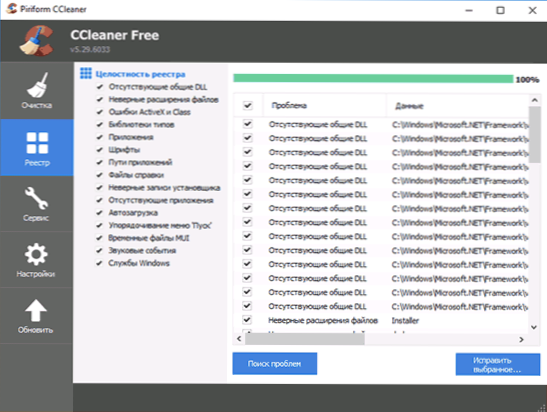
Es neieteiktu izmantot šo vienumu. Datora paātrināšana var paātrināt automātiskās iekraušanas darbību, noņemt neizmantotās programmas, bet pati par sevi tīrījot reģistru - maz ticams, ka tas.
Windows reģistrā ir vairāki simti tūkstoši taustiņu, vairāki simti programmu reģistra tīrīšanai un turklāt var “notīrīt” dažas no īpašajām programmām (piemēram, 1c), kas neatbilst CCleaner pieejamajām veidnēm. Tādējādi iespējamais parasta lietotāja risks ir nedaudz lielāks nekā darbības reālā iedarbība. Jāatzīmē, ka, rakstot rakstu, es tikko instalēju uz tīra Windows 10 Ccleaner, kas definēts kā problemātisks “personīgi” izveidots reģistra sadaļa.
Lai kā arī būtu, ja jūs joprojām vēlaties notīrīt reģistru, noteikti saglabājiet noņemto sadaļu rezerves kopiju - to ierosinās Ccleaner (ir arī jēga padarīt sistēmas atkopšanas punktu). Problēmu gadījumā reģistru var nogādāt sākotnējā stāvoklī.
Piezīme: biežāk nekā citiem, jautājums ir par to, kas ir atbildīgs par Windows cilnes sadaļu “Brīvās vietas tīrīšana”. Šis vienums ļauj "noslaucīt" brīvu vietu diskā, lai izdzēstos failus nevarētu atjaunot. Parastam lietotājam tas parasti nav vajadzīgs, un tas būs laika un diska resursu izšķiešana.
Sadaļa "Pakalpojums" Ccleaner
Viena no vērtīgākajām sadaļām Ccleaner ir "pakalpojums", kurā ir daudz ļoti noderīgu instrumentu izveicīgās rokās. Turklāt visi tajā esošie rīki tiek ņemti vērā secībā, izņemot “sistēmas atjaunošanu” (tas nav ievērojams un ļauj tikai noņemt sistēmas, kas izveidotas ar logiem).
Instalētu programmu pārvaldība
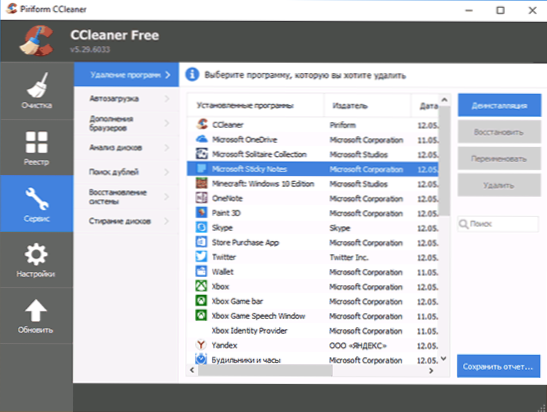
“Dzēst programmas” vienumā CCleaner jūs varat ne tikai izdzēst programmas, kuras var izdarīt attiecīgajā Windows vadības paneļu sadaļā (vai parametros - lietojumprogrammas Windows 10) vai izmantojot īpašas DeInstal programmas, bet arī: arī: arī:
- Pārdēvējiet izveidotās programmas - programmas nosaukums sarakstā mainās, izmaiņas tiks parādītas vadības panelī. Tas var būt noderīgi, ņemot vērā, ka dažām programmām var būt nesaprotami nosaukumi, kā arī sakārtot sarakstu (šķirošana notiek ar alfabēta)
- Saglabājiet instalēto programmu sarakstu teksta failā - tas var noderēt, ja vēlaties, piemēram, instalējiet Windows vēlreiz, bet pēc atkārtotas instalēšanas jūs plānojat instalēt visas tās pašas programmas no saraksta.
- Dzēst iebūvēto Windows 10 lietojumprogrammas.
Runājot par programmu noņemšanu, viss līdzīgi iebūvēts instalēto lietojumprogrammu operētājsistēmā Windows pārvaldībā. Pirmkārt, ja vēlaties paātrināt datoru, es ieteiktu izdzēst visu Yandex bāru, Amigo, pasta apsardzi, jautāt un Bing rīkjoslu - visu, kas ir slepeni izveidots (vai ne pārāk reklamē to), un nevienam nav jābūt šo programmu ražotāji. Diemžēl tādu lietu kā minētās amigo noņemšana nav vienkāršākā lieta, un šeit jūs varat uzrakstīt atsevišķu rakstu (es rakstīju: Kā izdzēst Amigo no datora).
Windows tīrīšana
Automobiļu programmas ir viens no visizplatītākajiem lēnas palaišanas iemesliem, un pēc tam - tas pats Windows darbs no iesācēju lietotājiem.
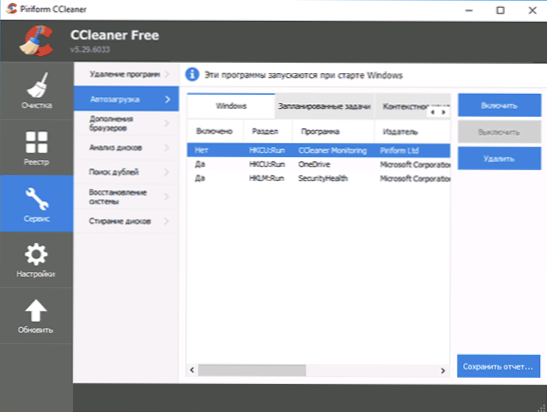
Sadaļā “Automobiļu” sadaļa “Pakalpojums” jūs varat atspējot un ieslēgt programmas, kas automātiski sākas Windows sākumā, ieskaitot uzdevumu plāna uzdevumus (kur reklāmprogrammatūra bieži tiek noteikta) nesen). Automātiski palaisto programmu sarakstā atlasiet programmu, kas jums jāizslēdz, un noklikšķiniet uz "Izslēgt", līdzīgi jūs varat izslēgt plānotājā uzdevumus.
Pēc savas pieredzes es varu teikt, ka visizplatītākās nevajadzīgās programmas auto startā ir daudzi pakalpojumi Syamsung Kies, Apple iTunes un Bonjour) un dažādas programmatūras, kas instalētas ar printeriem, skeneriem un tīmekļa kamerām. Parasti bijušie tiek ļoti reti izmantoti, un to automātiskā lejupielāde nav nepieciešama, un pēdējie vispār netiek izmantoti - drukāšana, skenēšana un video Skype darbā autovadītāju dēļ, nevis dažādas programmatūras “miskaste”, ko izplatījuši ražotāji “ slodze ”. Lasiet vairāk par programmu izslēgšanu automātiskās ielādēšanā un ne tikai instrukcijās, ko darīt, ja dators palēninās.
Pārlūkprogrammu papildinājumi
Pārlūkprogrammu papildinājumi vai paplašināšana ir ērta un noderīga lieta, ja tas viņiem ir piemērots atbildīgi: pagarinājumu ielāde no oficiālajiem veikaliem, noņemiet neizmantotus, zināt, kas un par to, kas ir uzstādīts un kas tieši nepieciešams šis paplašinājums.
Tajā pašā laikā pārlūkprogrammu paplašināšana vai papildinājumi ir visizplatītākais iemesls, kāpēc pārlūks palēninās, kā arī nesaprotamas reklāmas parādīšanās, pop -up logu, meklēšanas rezultātu aizstājēju un līdzīgu lietu nomaiņas iemesls (T.E. Daudzi pagarinājumi ir reklāmas programmatūra).
Sadaļā "pakalpojums" - "CCleaner pārlūkprogrammu papildinājumi" jūs varat atspējot vai noņemt nevajadzīgus pagarinājumus. Es iesaku izdzēst (vai vismaz izslēgt) visus tos pagarinājumus, kurus nezināt, kāpēc tie ir nepieciešami, kā arī tos, kurus jūs neizmantojat. Tas noteikti nekaitēs, bet ar lielu varbūtību gūs labumu.
Lasiet vairāk par to, kā izdzēst reklāmprogrammatūru uzdevumu un paplašinājumu plānošanā pārlūkprogrammās rakstā, kā atbrīvoties no reklāmas pārlūkprogrammā.
Disku analīze
CCleaner rīks “Drive Analys” ļauj ātri iegūt vienkāršu ziņojumu par to, kas tieši tiek iesaistīts diska telpā, sakārtojot datus par failu veidiem un to paplašinājumiem. Ja vēlaties, jūs varat izdzēst nevajadzīgos failus tieši disku logā - to atzīmējot, nospiežot labo pogu un atlasot atlasītos failus "Dzēst".
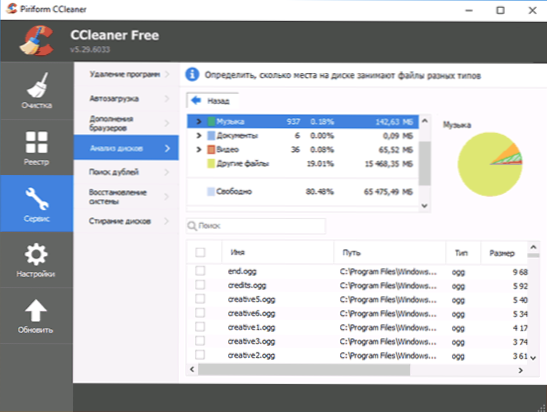
Šis rīks ir noderīgs, taču, lai analizētu aizņemto vietu diskos, ir jaudīgākas bezmaksas komunālie pakalpojumi, skat. Kā uzzināt, ar kuru ir aizņemta diska vieta.
Meklēt kaujas
Vēl viena izcila, bet reti izmantota funkcija - meklējiet failu dublikātus. Bieži vien gadās, ka ievērojams vietas daudzums diskā ir aizņemts ar šādiem failiem.
Rīks noteikti ir noderīgs, bet es to iesaku rūpīgāk - dažiem Windows sistēmas failiem jābūt dažādās diska vietās, un dzēšana vienā vietā var sabojāt normālu sistēmas darbību.
Ir arī modernāki rīki dubultspēļu meklēšanai - bezmaksas programmas failu meklēšanai un dzēšanai.
Diski mazgāšanas diski
Daudzi cilvēki zina, ka, izdzēšot failus operētājsistēmā Windows, vārda pilnīga izpratne nenotiek - failu vienkārši apzīmē sistēma kā tālvadības pults. Dažādas datu atkopšanas programmas (sk. Labākās bezmaksas datu atkopšanas programmas var tās veiksmīgi atjaunot, ja sistēma tos vairs nepārraksta.
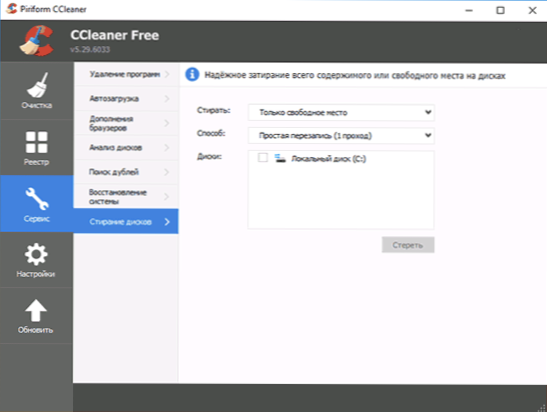
Ccleaner ļauj izdzēst šajos failos esošo informāciju no diskiem. Lai to izdarītu, izvēlnē "Pakalpojums" atlasiet "Disku mazgāšana", "Wash" Point "tikai brīvā vieta", metode - vienkārša pārrakstīšana (1 caurlaide) - vairumā gadījumu tas ir pietiekami, lai tas būtu pietiekams, lai tas būtu pietiekams tāpēc Neviens nevar atjaunot jūsu failus. Citas pārrakstīšanas metodes vairāk ietekmē cietā diska nodilumu, un, iespējams, var būt nepieciešams tikai tad, ja baidāties no īpašiem pakalpojumiem.
Ccleaner iestatījumi
Un pēdējais Ccleaner ir reti apmeklēts sadaļas "Iestatījumi", kurā ir dažas noderīgas iespējas, kurām ir jēga pievērst uzmanību. Punkti, kas pieejami tikai Pro versijā, kuru es apzināti pietrūkst pārskatā.
Iestatījumi
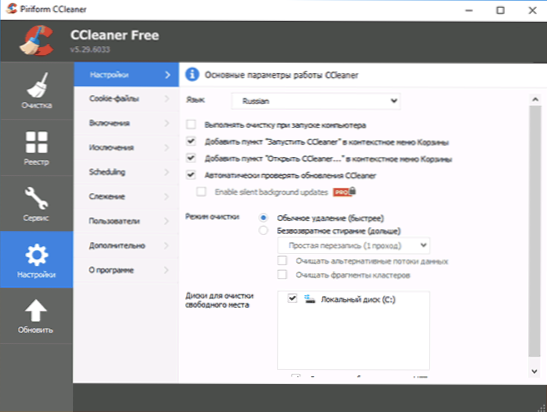
Pašā pirmajā iestatījumu punktā no interesantiem parametriem var atzīmēt:
- Sākot datoru, tīri tīrīšana - es neiesaku instalēt. Tīrīšana nav tas, kas jums nepieciešams, lai veiktu katru dienu un automātiski, labāk - ar rokām un, ja nepieciešams.
- Atzīmēt “automātiski pārbaudīt CCleaner atjauninājumus” - var būt jēga noņemt, lai izvairītos no regulāras datora atjaunināšanas uzdevuma palaišanas (papildu resursi tam, ko var izdarīt manuāli, kad jums nepieciešams).
- Tīrīšanas režīms - jūs varat ieslēgt pilnīgu izdzēstu failu mazgāšanu. Lielākajai daļai lietotāju tas nebūs noderīgs.
Sīkdatne
Pēc noklusējuma Ccleaner Deleys visi sīkdatnes tomēr ne vienmēr palielina darba drošības un anonimitātes palielināšanos internetā, un dažos gadījumos būs ieteicams atstāt dažus sīkfailus datorā. Lai konfigurētu to, kas tiks notīrīts un kas palicis, izvēlnē "Iestatījumi" atlasiet vienumu "Cooki -files" vienums "Iestatījumi".
Kreisajā pusē tiks parādītas visas vietņu adreses, kurām sīkdatnes tiek saglabātas datorā. Pēc noklusējuma viņi visi tiks iztīrīti. Šajā sarakstā noklikšķiniet uz labās peles taustiņa un atlasiet konteksta izvēlnes vienumu ar kontekstu. Rezultātā sīkfailu faili, kurus Ccleaner “uzskata par svarīgu”, tiks iekļauti sarakstā labajā pusē un neizdzēsīs - sīkdatnes populārām un labi zināmām vietnēm. Šim sarakstam var pievienot papildu vietnes. Piemēram, ja jūs nevēlaties katru reizi ievadīt paroli, apmeklējot VK pēc tīrīšanas Ccleaner, izmantojot meklēšanu, atrodiet vietni VK.com sarakstā kreisajā pusē un, nospiežot atbilstošo bultiņu, pārvietojiet to uz labo sarakstu. Līdzīgi visām citām bieži apmeklētajām vietnēm, kurām nepieciešama atļauja.
Iekļaušana (noteiktu failu dzēšana)
Vēl viena interesanta CCleaner iespēja ir izdzēst noteiktus failus vai tīrīt nepieciešamās mapes.
Lai pievienotu failus, kas jānotīra "iekļaušanas" punktā, norādiet, kuri faili jums jāmazgā, tīrījot sistēmu. Piemēram, jums ir nepieciešams Ccleaner, lai pilnībā izdzēstu visus failus no slepenās mapes C:. Šajā gadījumā noklikšķiniet uz "Pievienot" un norādiet vēlamo mapi.
Pēc tam, kad ir pievienoti noņemšanas ceļi, jums jāiet uz "tīrīšanas" punktu un sadaļu "Windows" Windows "cilnē" Cits ", jāievieto čeka vieta pretī" citiem failiem un mapēm ". Tagad, veicot CCleaner tīrīšanu, slepenie faili tiks neatgriezeniski izdzēsti.
Izņēmumi
Līdzīgi jūs varat iestatīt mapes un failus, kas nav jādzēš, tīrījot Ccleaner. Pievienojiet tur tos failus, kuru dzēšana ir nevēlama programmu, logu vai jums personīgi darbam.
Izsekošana
Pēc noklusējuma Ccleaner Free ietver “izsekošanu” un “aktīvu uzraudzību”, lai paziņotu, kad nepieciešama tīrīšana. Manuprāt, šīs ir tās iespējas, kuras var izslēgt vēl labāk: programma darbojas tikai tāpēc, lai ziņotu, ka ir uzkrājuši simts megabaitu, ko var notīrīt.
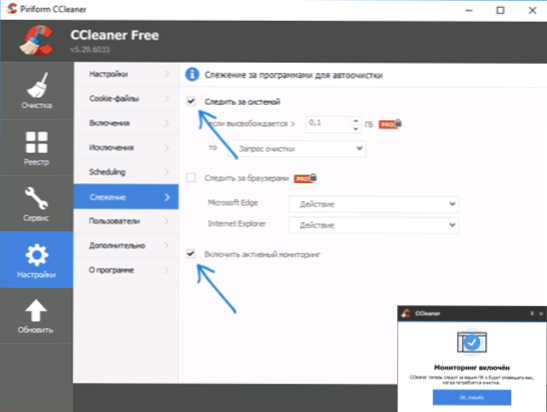
Kā es jau minēju iepriekš, šāda regulāra tīrīšana nav nepieciešama, un, ja pēkšņi vairāku simtu megabaitu (un pat tvaiku gigabaitu) atbrīvošana uz diska ir kritiska, tad ar lielu varbūtību jūs vai nu neesat pietiekami atvēlēts pietiekami pietiekami vieta cietā diska sistēmas sadaļai, vai arī tā ir aizsērēta ar kaut ko -kā atšķiras no tā, ko CCleaner var tīrīt.
Papildus informācija
Un neliela papildu informācija, kas var būt noderīga CCleaner lietošanas kontekstā un datora vai klēpjdatora tīrīšanai no nevajadzīgiem failiem.
Automātiskas sistēmas tīrīšanas saīsnes izveidošana
Lai izveidotu saīsni, par kuru CCleaner tiks iztīrīts saskaņā ar iepriekš iestatītajiem iestatījumiem, bez nepieciešamības strādāt ar pašu programmu, noklikšķiniet uz labās peles pogas uz darbvirsmas vai mapē, kur jums jāizveido a marķējiet un norādiet atrašanās vietas objektu ", ievadiet:
"C: \ programmas faili \ ccleaner \ ccleaner.Exe " /auto
(Ar nosacījumu, ka programma atrodas diskā C mapē Program Files). Varat arī iestatīt karstās atslēgas, lai sāktu sistēmas tīrīšanu.
Kā jau minēts iepriekš, ja simtiem megabaitu jums ir kritiski svarīgi cietā diska vai SSD sistēmas sadaļā (un tas nav kaut kāds planšetdators ar 32 GB disku), tad varbūt jūs vienkārši vērsāties pie sadaļu lieluma, kad jūs vienkārši vērsāties Viņi to sadalīja. Mūsdienu realitātē es, ja iespējams, ieteiktu, ka sistēmas diskā ir vismaz 20 GB, un šeit tas var būt noderīgi norādījumiem, kā palielināt disku C diska D dēļ.
Ja jūs tikai katru dienu veicat tīrīšanu vairākas reizes "tā, ka nav atkritumu", jo izpratne par tās klātbūtni atņem mieru - es varu tikai teikt, ka hipotētiski nevajadzīgi faili ar šo pieeju ir mazāk kaitīgi nekā zaudēts laiks, cietā diska resurss vai resurss vai resurss vai resurss vai resurss vai resurss vai resurss vai resurss vai cietais disks vai SSD (galu galā vairums šo failu tiek atkārtoti reģistrēti) un dažos gadījumos, kas tika pieminēti iepriekš, ātruma un ērtības samazināšanās ar sistēmu.
Es domāju, ka pietiekami šim rakstam. Es ceru, ka kāds var gūt labumu sev un sākt izmantot šo programmu ar lielāku efektivitāti. Es jums atgādinu, ka oficiālajā vietnē varat lejupielādēt bezmaksas CCleaner, trešais -partiju avoti ir labāk neizmantot.
- « Kļūda dpc_watchdog_vilācija operētājsistēmā Windows 10 un kā to novērst
- Kā paslēpt Wi-Fi tīklu un izveidot savienojumu ar slēptu tīklu »

